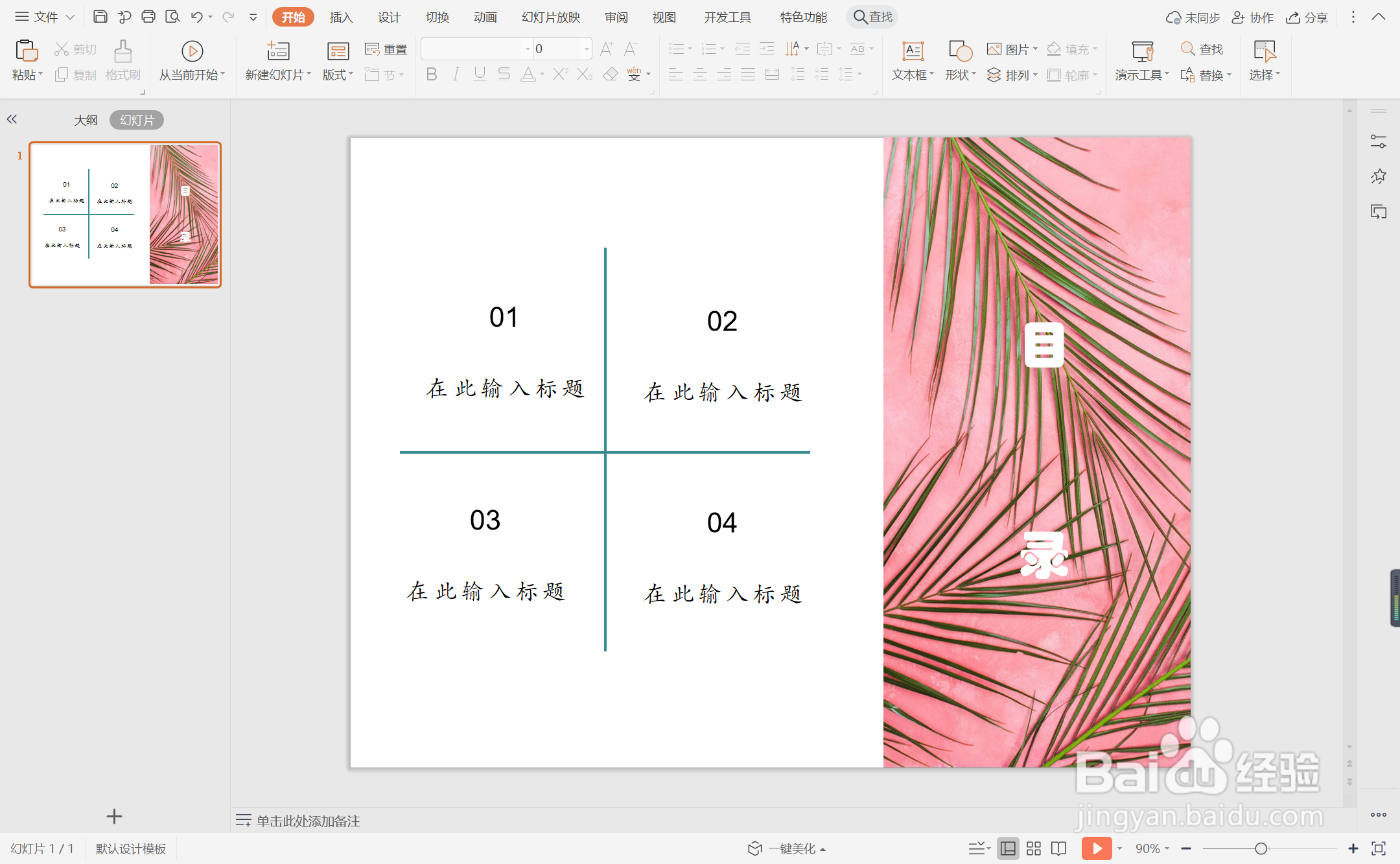1、在插入选项卡中点击形状,选择其中的直线。
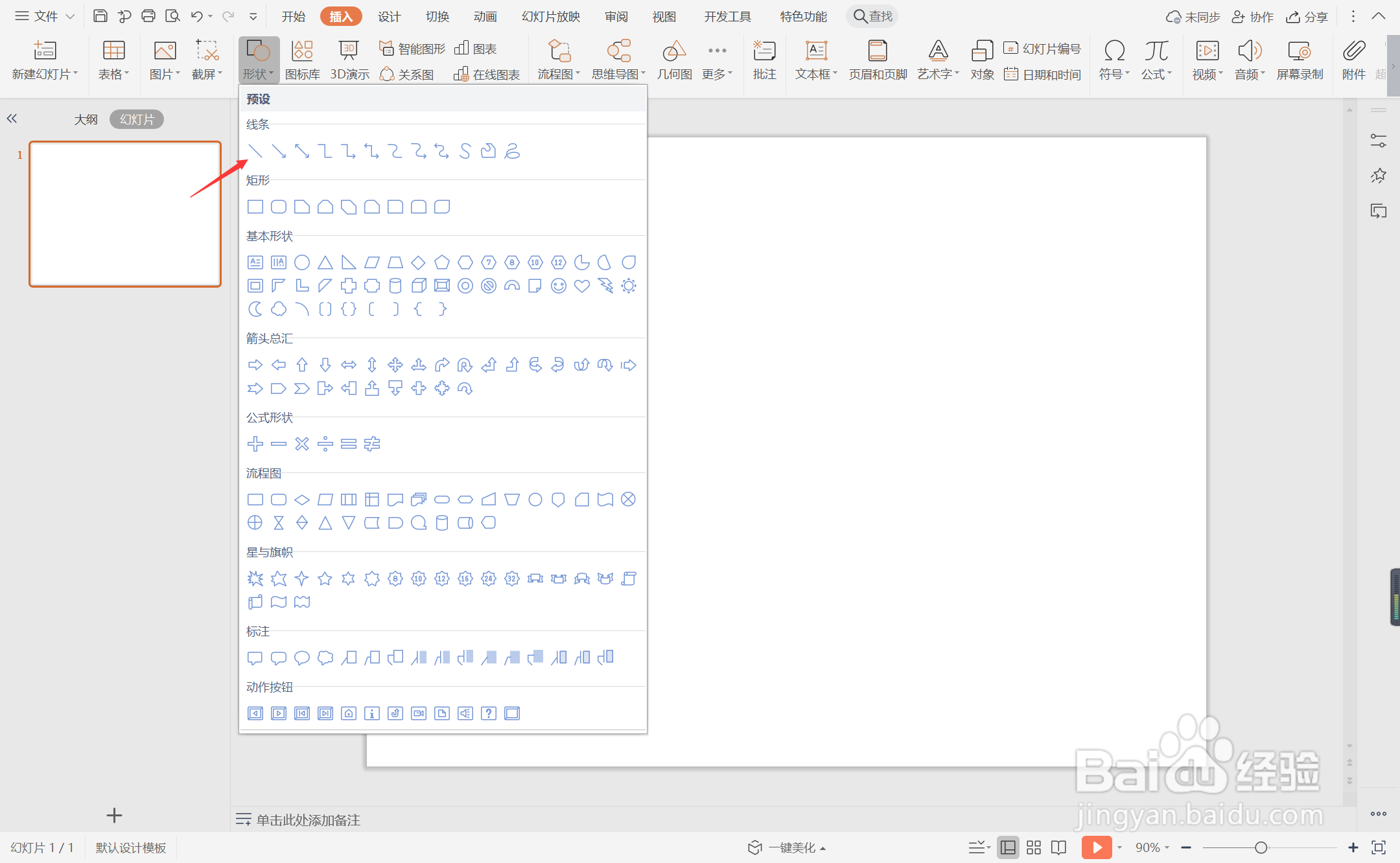
2、在页面上绘制出长短一致的两条直线,摆放成十字的形状。
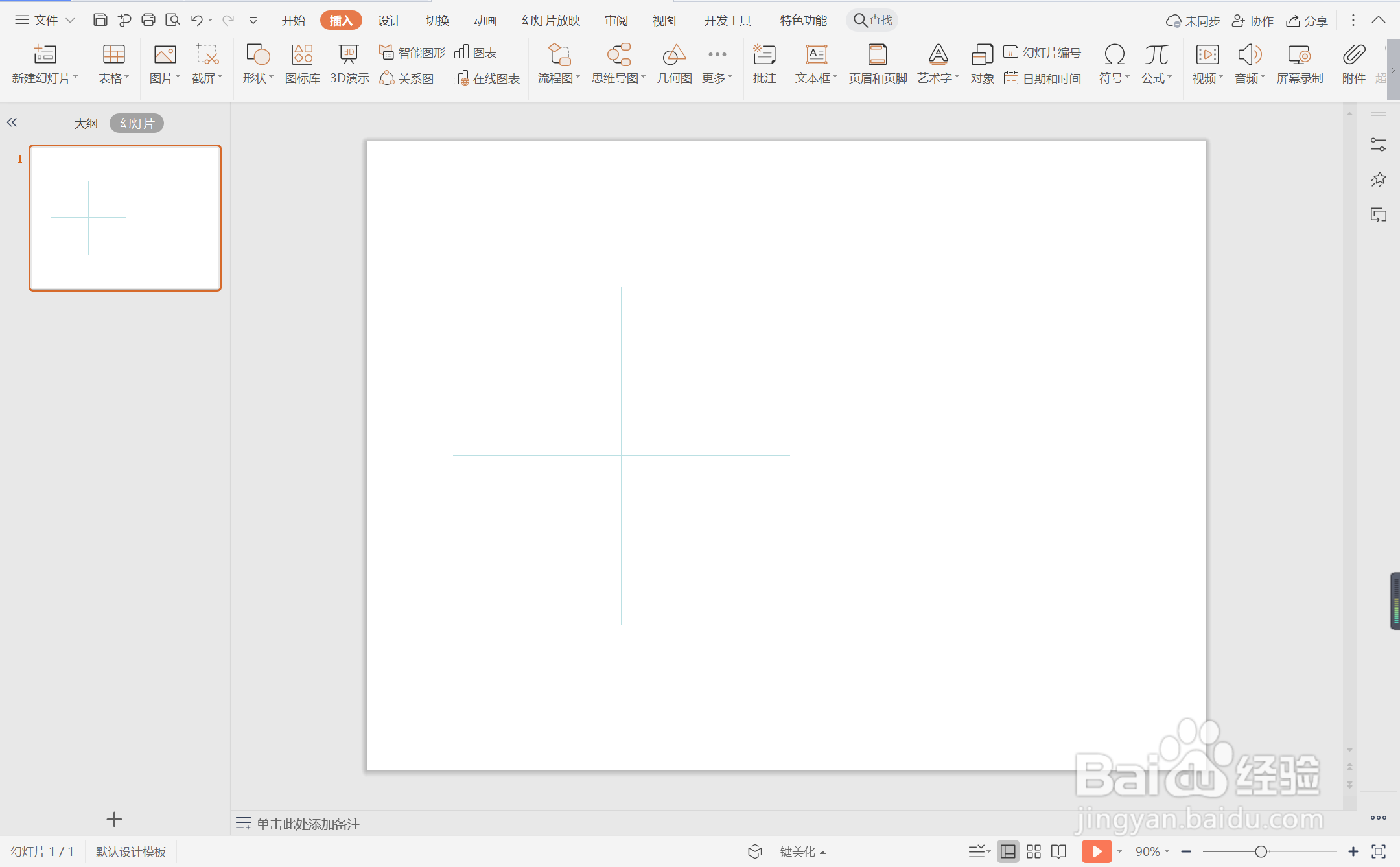
3、选中直线,在绘图工具中点击轮廓,线条颜色填充为蓝色,线条宽度设置为2.25磅。
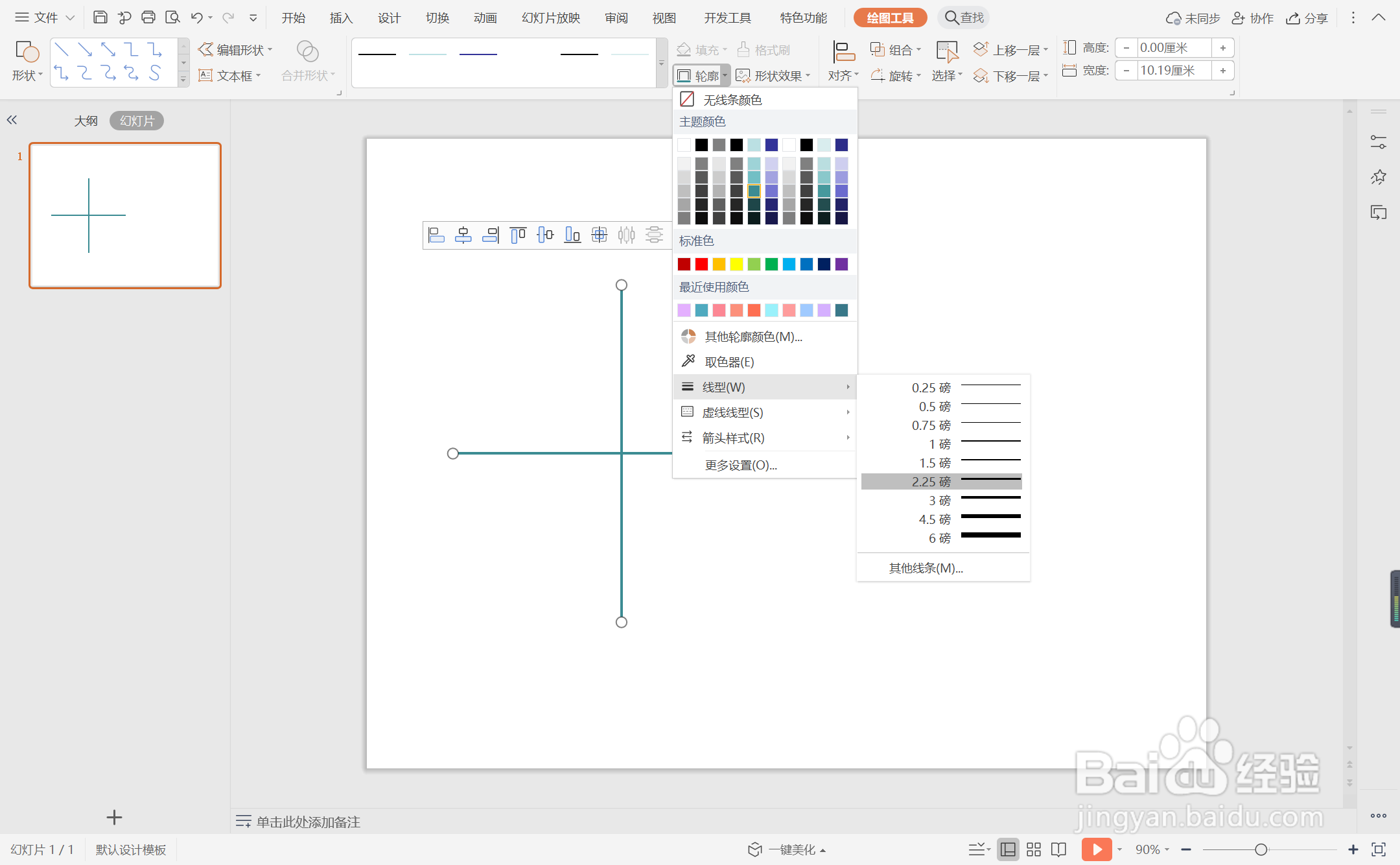
4、在插入选项卡中点击图片,选择其中的本地图片,插入一张合适的背景图片,放置在页面的右侧位置处。
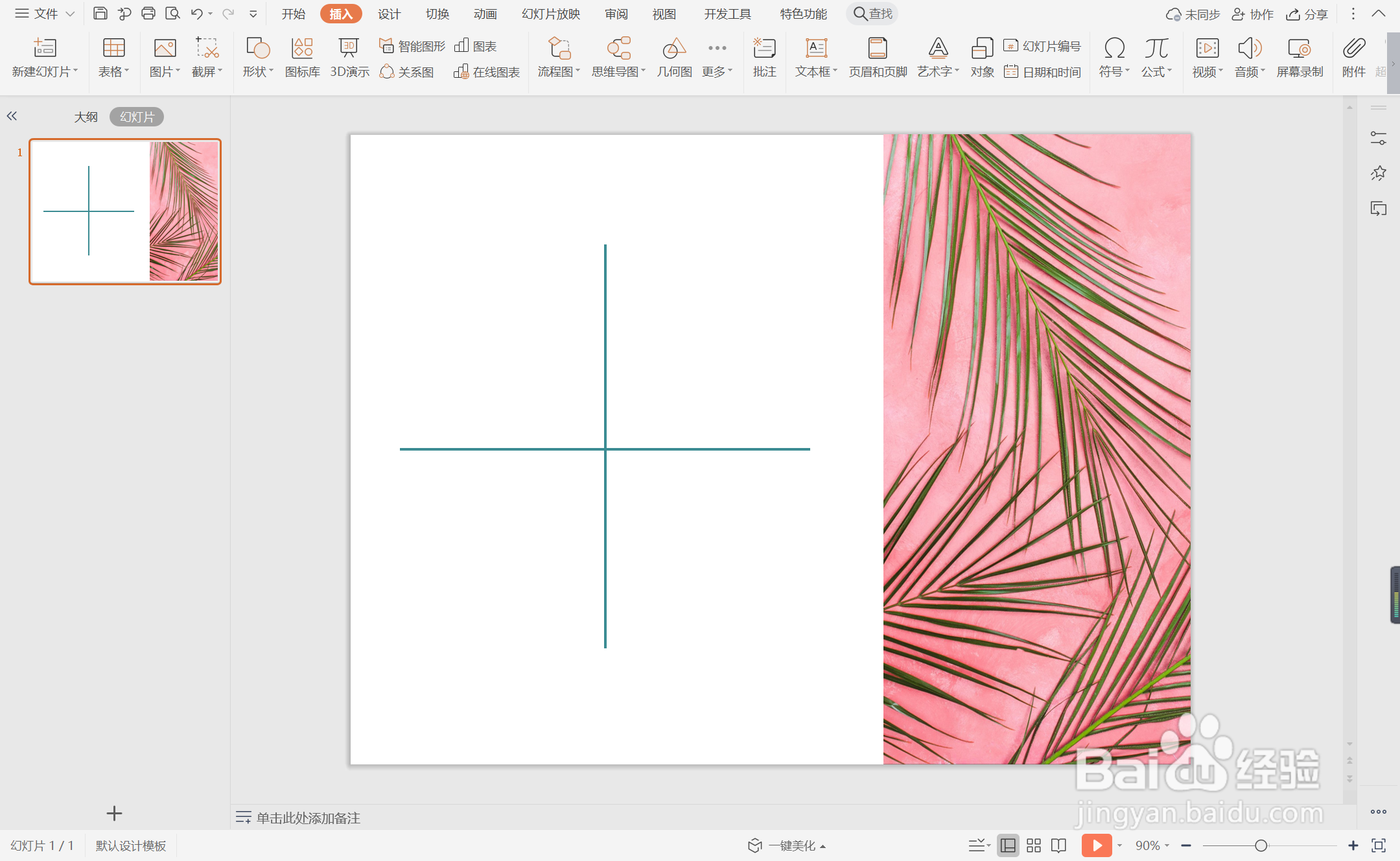
5、在图片上输入“目录”,字体填充为白色。
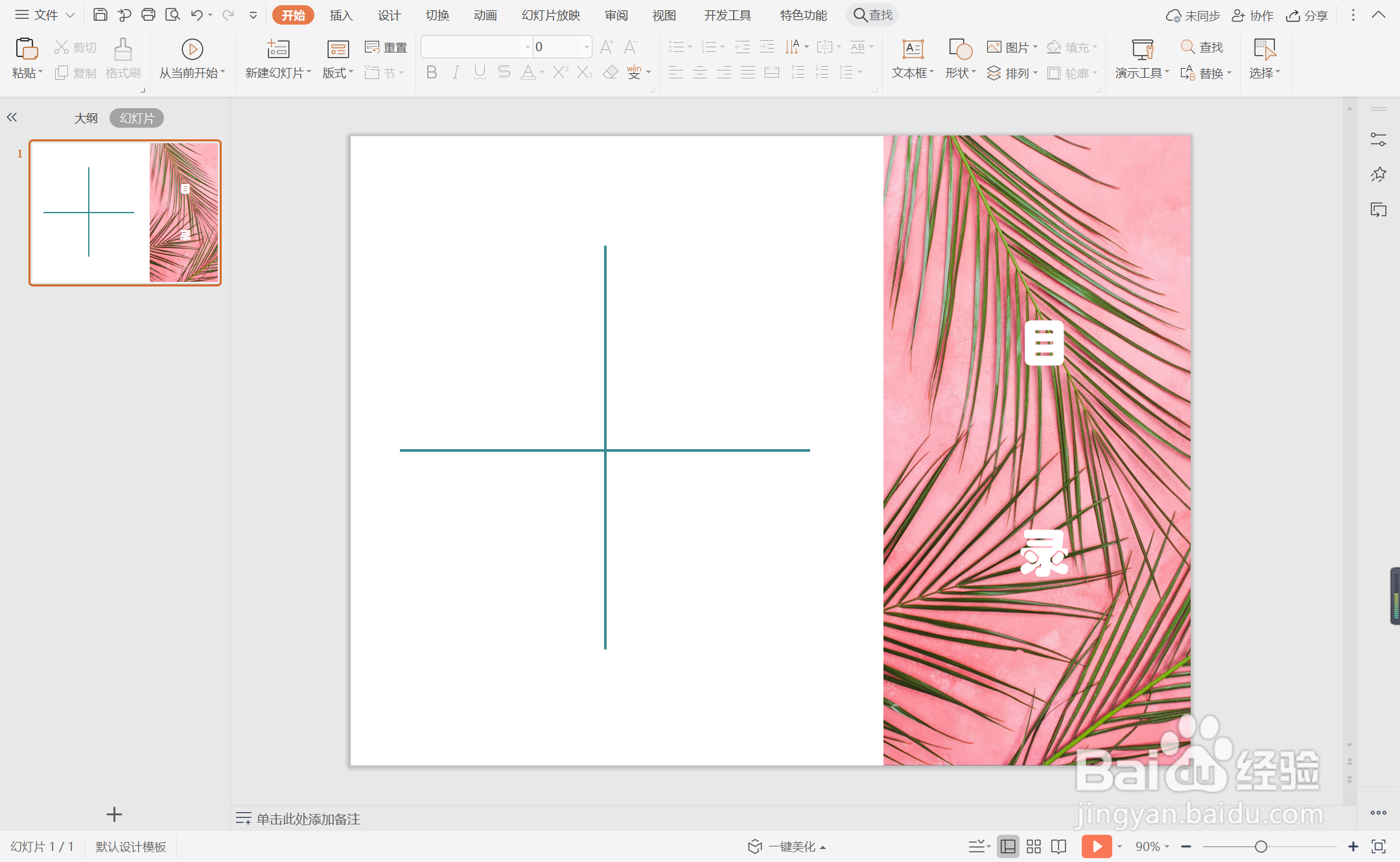
6、在直线位置处,输入序号和标题,效果如图所示,这样十字线条型目录就制作完成了。
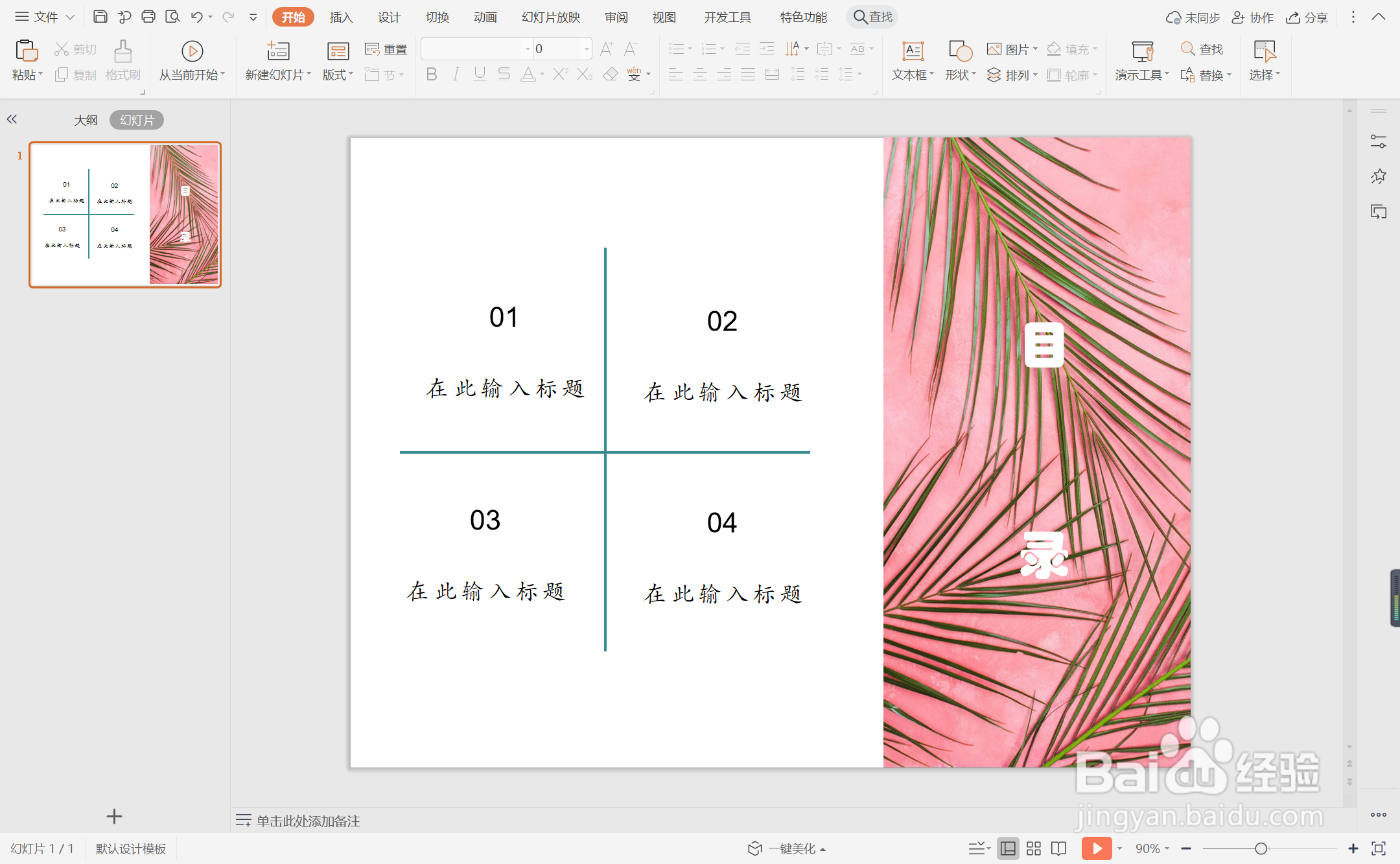
时间:2024-10-13 07:58:52
1、在插入选项卡中点击形状,选择其中的直线。
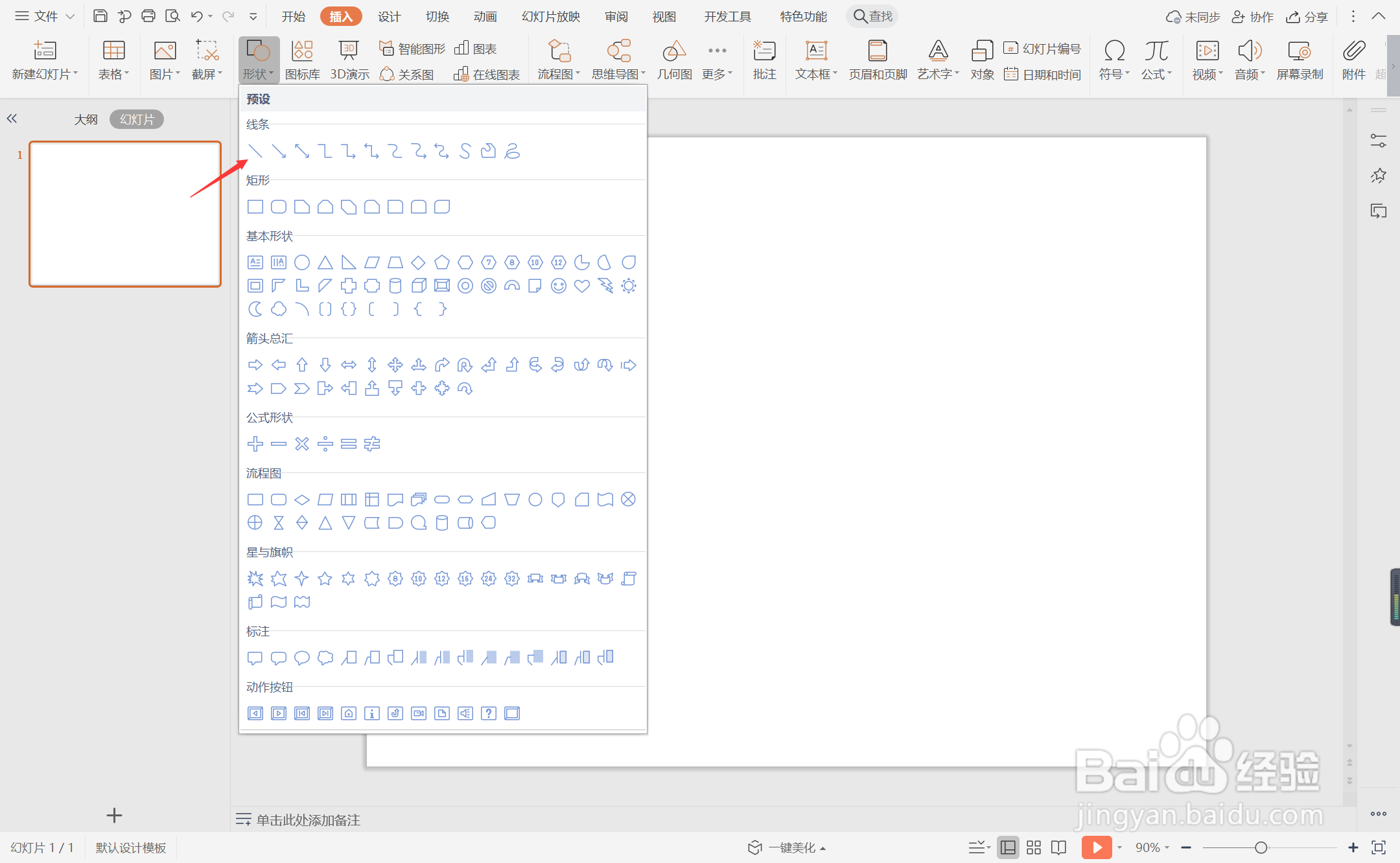
2、在页面上绘制出长短一致的两条直线,摆放成十字的形状。
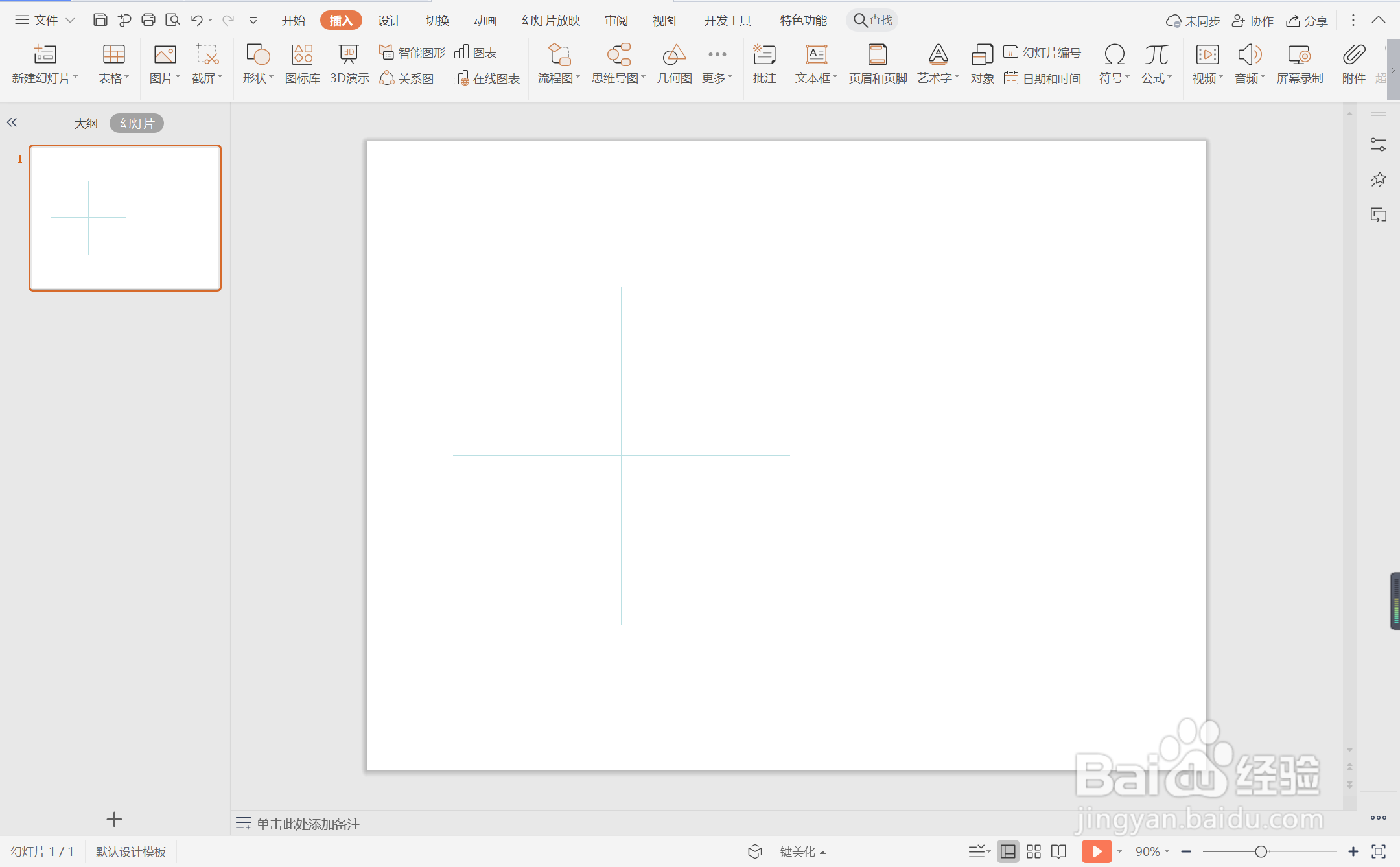
3、选中直线,在绘图工具中点击轮廓,线条颜色填充为蓝色,线条宽度设置为2.25磅。
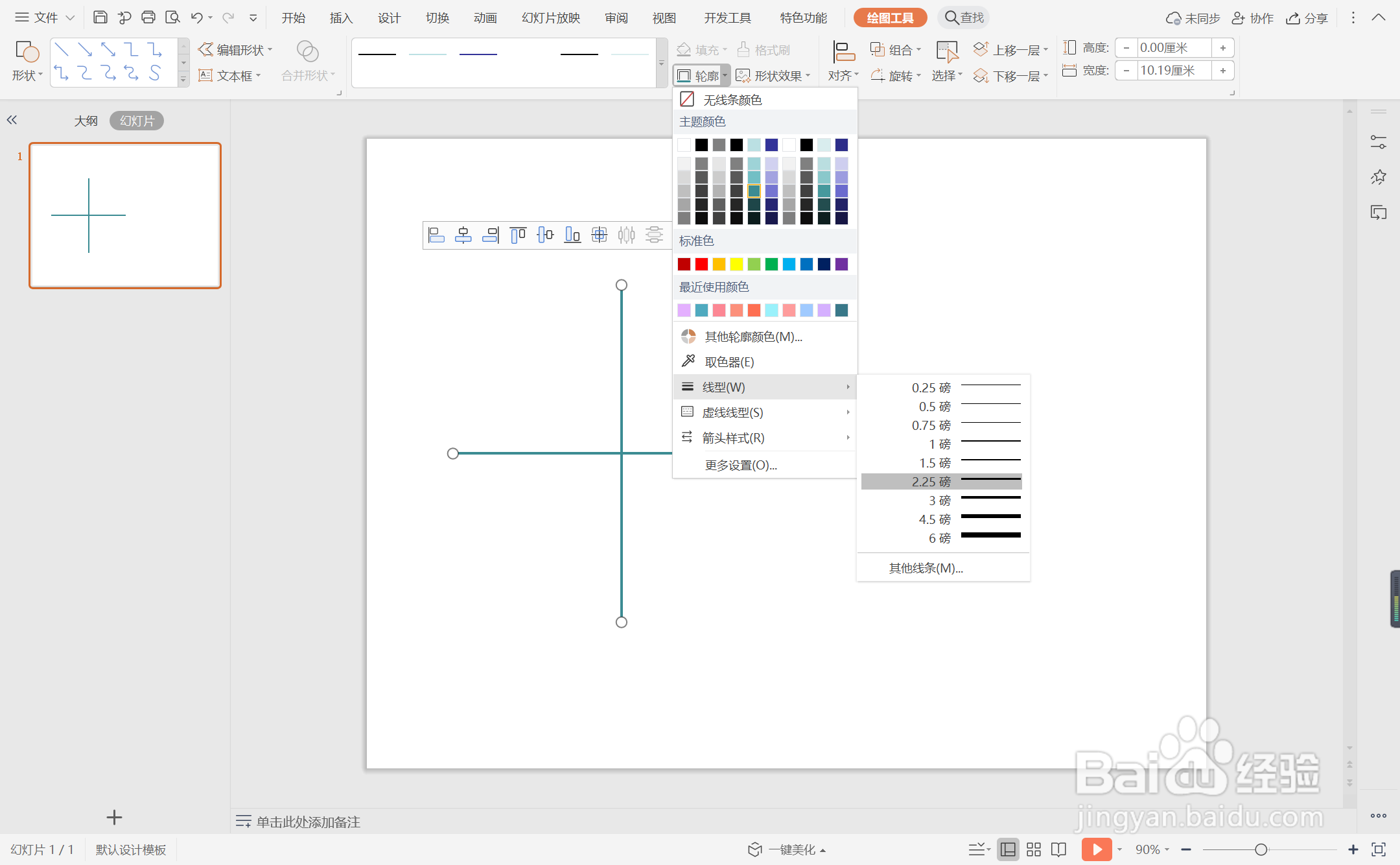
4、在插入选项卡中点击图片,选择其中的本地图片,插入一张合适的背景图片,放置在页面的右侧位置处。
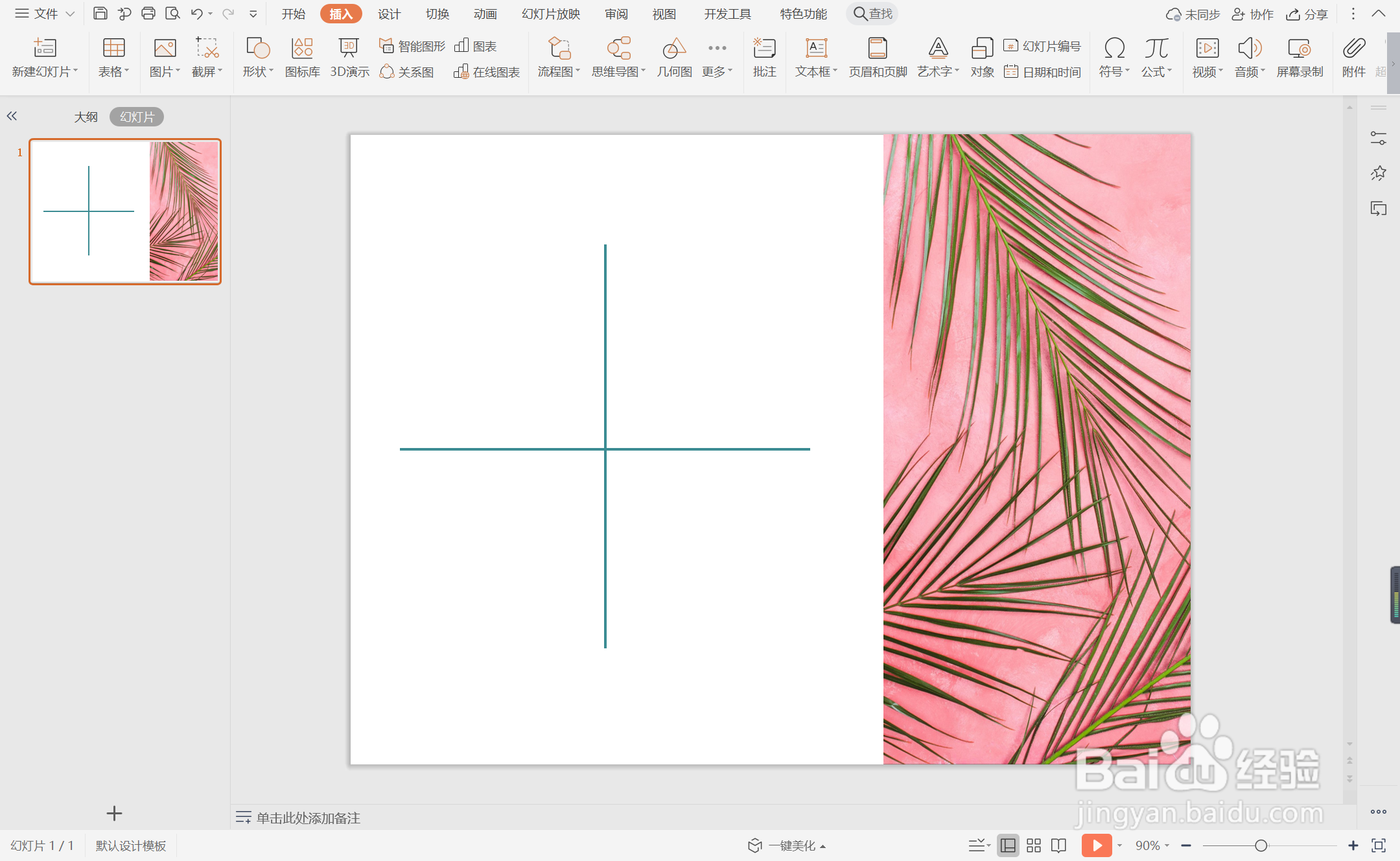
5、在图片上输入“目录”,字体填充为白色。
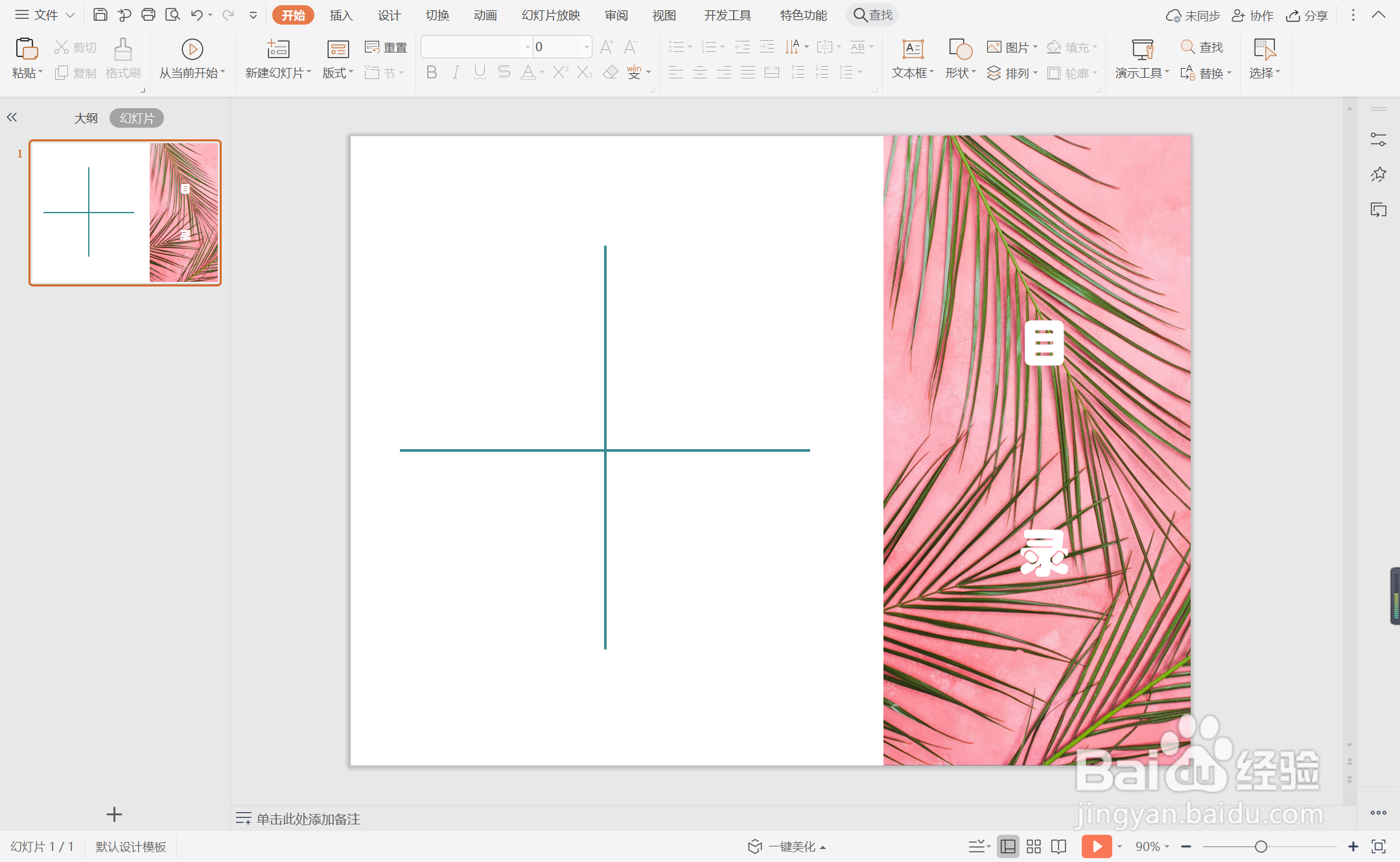
6、在直线位置处,输入序号和标题,效果如图所示,这样十字线条型目录就制作完成了。